해결: Windows 11에서 고정 해제된 앱이 계속 나타나는 문제

고정 해제된 앱과 프로그램이 작업 표시줄에 계속 나타난다면, 레이아웃 XML 파일을 수정하고 사용자 정의 줄을 제거할 수 있습니다.
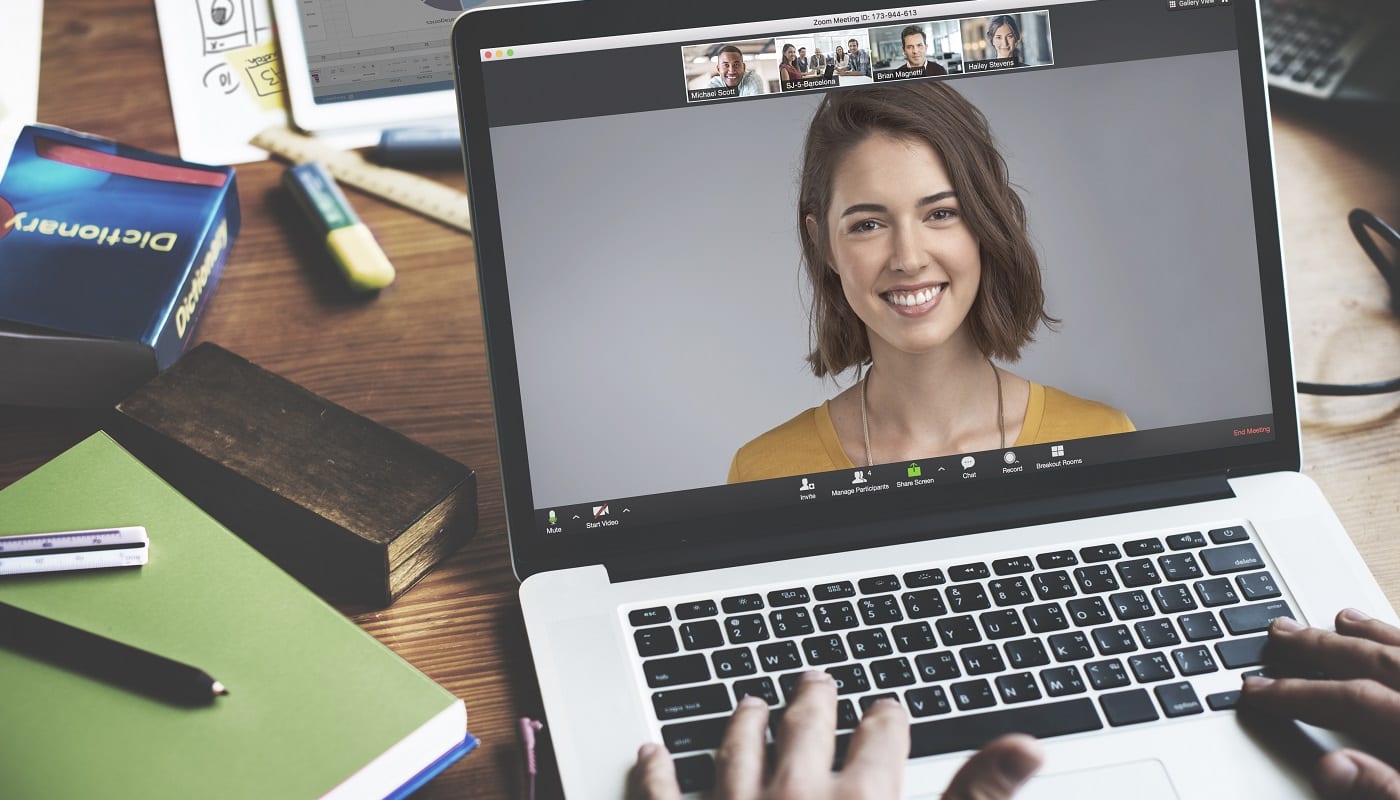
Zoom에서 작동하도록 웹캠을 구성할 때 일반적으로 두 가지 방법 중 하나로 구성합니다. 첫 번째 방법은 앱 설정을 통한 표준 설정입니다. 두 번째 방법은 일반적으로 Zoom을 처음 사용하고 이전에 구성한 적이 없고 통화에 참여해야 하는 시간 압박을 받을 때 발생하는 급한 설정을 통한 것입니다.
급한 설정을 거친 경우 웹캠이 작동하는 첫 번째 설정으로 정착했을 것입니다. 표준 설정 프로세스를 실제로 진행할 시간이 더 있으면 웹캠 선택 드롭다운 상자 아래에 "원래 비율" 및 "HD" 옵션이 표시될 수 있습니다. 기본적으로 웹캠 이미지는 실제로 약간 확대됩니다. "HD"를 활성화하면 웹캠이 지원하는 최고 16:9 해상도를 사용하도록 웹캠을 강제로 사용합니다. "원래 비율" 옵션은 웹캠이 표준 16:9 비율이 아닌 경우에도 최대 해상도를 사용하도록 합니다.
팁: 웹캠이 HD 비디오를 지원하지 않으면 "HD" 설정이 강제로 업그레이드할 수 없지만 지원하는 가장 높은 16:9 해상도를 사용하도록 웹캠을 전환합니다.
이러한 옵션을 구성하려면 Zoom의 설정으로 이동해야 합니다. 그렇게 하려면 오른쪽 상단 모서리에 있는 사용자 아이콘을 클릭한 다음 "설정"을 클릭합니다.
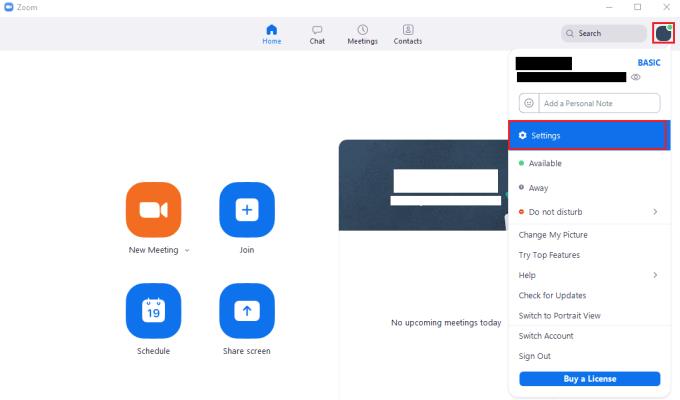
Zoom 설정에 액세스하려면 사용자 아이콘을 클릭한 다음 드롭다운 메뉴에서 "설정"을 클릭합니다.
설정에서 "비디오" 탭으로 전환합니다. 지원하는 최고 16:9 해상도를 사용하도록 웹캠을 구성하려면 웹캠 비디오 입력 장치를 선택하는 데 사용되는 "카메라" 드롭다운 상자 바로 아래에 있는 "HD" 확인란을 선택합니다. 대신 "원래 비율" 확인란을 선택하여 웹캠이 가능한 가장 높은 해상도를 사용하도록 할 수도 있습니다.
팁: 두 옵션이 모두 활성화된 경우 "HD" 설정이 우선하며 결과 비디오는 16:9 비율이 됩니다.
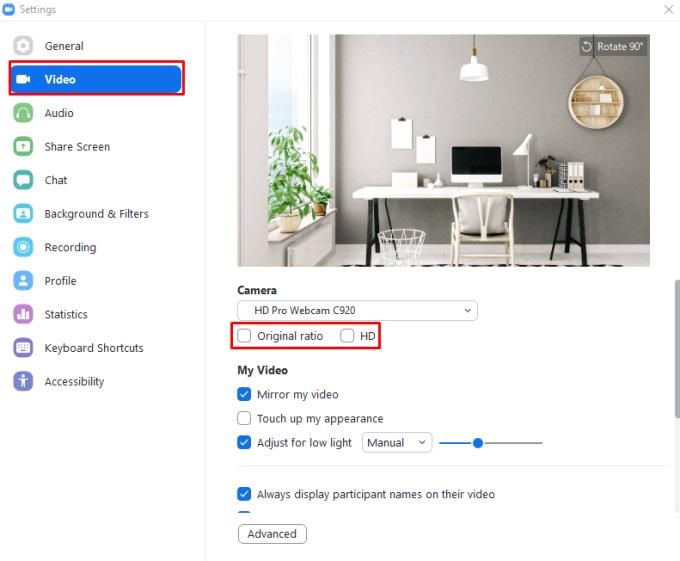
지원되는 경우 웹캠이 HD 해상도를 사용하도록 하려면 "비디오" 탭에서 "HD" 확인란을 선택합니다.
고정 해제된 앱과 프로그램이 작업 표시줄에 계속 나타난다면, 레이아웃 XML 파일을 수정하고 사용자 정의 줄을 제거할 수 있습니다.
Windows 및 Android 장치에서 Firefox 자동 완성에서 저장된 정보를 제거하는 간단한 단계를 따르세요.
이 튜토리얼에서는 Apple 아이팟 셔플의 소프트 또는 하드 리셋을 수행하는 방법을 보여줍니다.
Google Play에는 정말 좋은 앱들이 많아 구독하게 됩니다. 시간이 지나면 그 목록이 늘어나며, Google Play 구독을 관리해야 할 필요가 있습니다.
주머니나 지갑에서 결제할 카드를 찾기 위해 손이 헛갈리는 것은 정말 번거로운 일입니다. 지난 몇 년 동안 여러 기업이 비접촉 결제 솔루션을 개발하고 출시해 왔습니다.
안드로이드 다운로드 기록을 삭제하면 저장 공간을 늘릴 수 있습니다. 다음은 따라야 할 단계입니다.
이 가이드는 PC, Android 또는 iOS 장치를 사용하여 페이스북에서 사진 및 비디오를 삭제하는 방법을 보여줍니다.
갤럭시 태블릿 S9 울트라와 함께 시간을 보냈고, 이는 Windows PC나 Galaxy S23와 완벽하게 연결할 수 있는 태블릿입니다.
안드로이드 11에서 그룹 문자 메시지를 음소거하여 메시지 앱, WhatsApp, Telegram의 알림을 관리하세요.
파이어폭스에서 주소창 URL 히스토리를 지우고, 여러분의 세션을 비공식으로 유지하는 간단하고 빠른 단계에 따라 진행해보세요.







